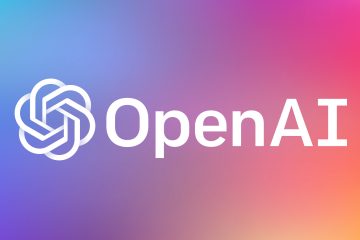Als je nieuwsgierig bent naar het weer, biedt Windows 11 gemakkelijke toegang tot weersinformatie door deze toe te voegen aan je taakbalk. U kunt de toepassing Weer of de Weer-widget gebruiken om op de hoogte te blijven van het weer zonder op te staan van uw computer.
Om de weer-widget aan uw taakbalk toe te voegen, kunt u Widgets inschakelen via de instellingen of u kunt vastzetten de toepassing Weer naar de taakbalk.
Widgets gebruiken
Voordat u begint, moet u zich aanmelden met uw Microsoft-account. Zonder een Microsoft-account werken de Windows 11 Widgets niet. Als je geen Microsoft-account hebt, kun je er een maken via de officiële website.
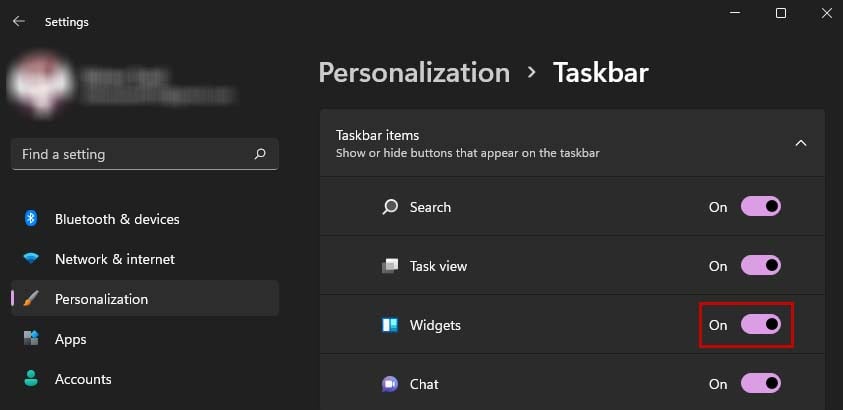
Widgets inschakelen
Als u Widgets inschakelt, wordt standaard een weerbericht aan uw taakbalk toegevoegd. Het toont het huidige weer en de gemiddelde temperatuur van uw locatie als pictogram. Als u erop klikt, worden verschillende nieuwsartikelen en andere widgets weergegeven, waaronder een weerwidget.
Open Instellingen vanuit het startmenu. Ga naar Personalisatie > Taakbalk. Schakel Widgets in.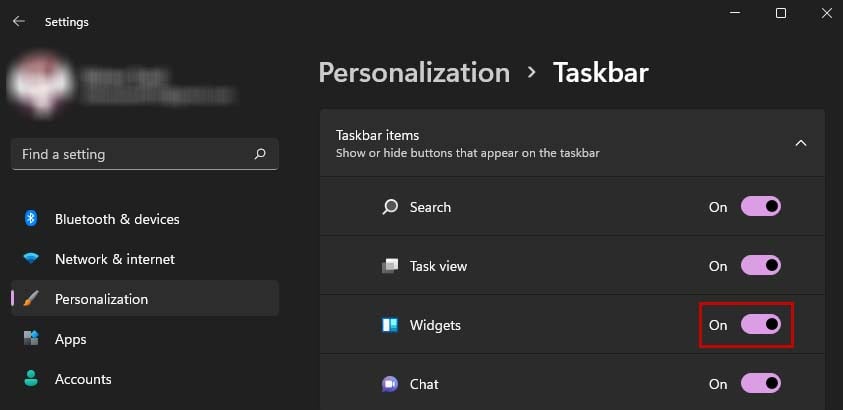
Als uw Widgets-schakelbalk grijs wordt weergegeven, is deze waarschijnlijk uitgeschakeld in de Groepsbeleid-editor. Om dit probleem op te lossen, moet u de optie Widgets toestaan in de beleidseditor inschakelen.
Druk op de Windows-toets + R-toets om het vak Uitvoeren te starten. Voer gpedit.msc in om de Groepsbeleid-editor te openen. Navigeer naar Computerconfiguratie > Beheersjablonen > Windows-componenten > Widgets. Dubbelklik op de optie Widgets toestaan.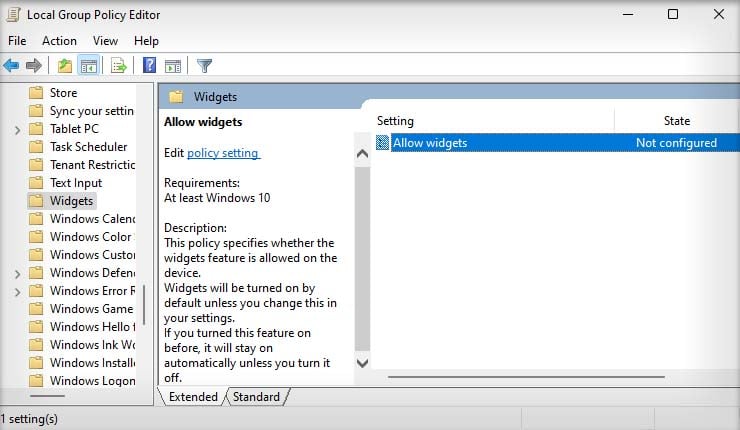
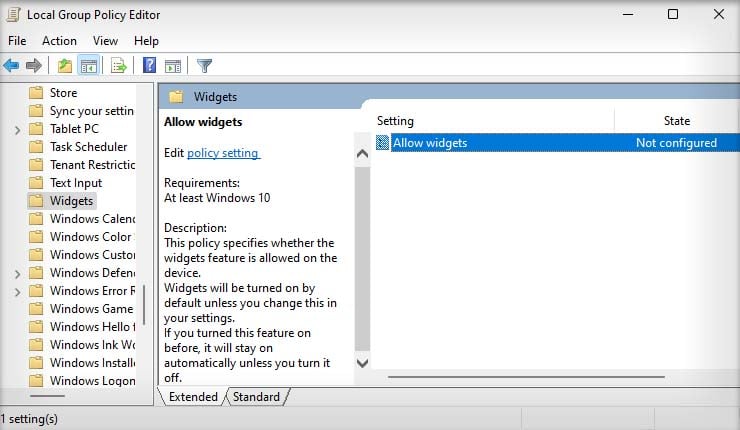 Selecteer Ingeschakeld.
Selecteer Ingeschakeld.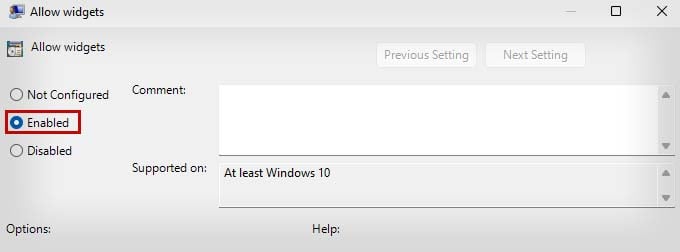
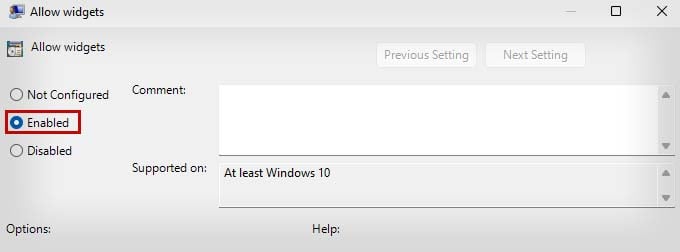 Klik op Toepassen en OK.
Klik op Toepassen en OK.
De uitlijning van uw taakbalk heeft ook invloed op uw Widgets-pictogram. Als de uitlijning van uw taakbalk aan de linkerkant staat, krijgt u een klein weerpictogram met de temperatuur bovenaan. Als de uitlijning van uw taakbalk in het midden staat, toont het Widget-pictogram uw weer, temperatuur en een korte verklaring over het huidige weer.
Weerwidgets vastmaken
Als u op de Widgets-pictogram (weerbericht), het toont u verschillende nieuwsartikelen en al uw widgets in willekeurige volgorde. De weerwidget blijft meestal vooraan staan, maar soms moet je naar beneden scrollen om hem te zien. U kunt de weerwidget dus vastzetten zodat deze altijd van bovenaf toegankelijk is.
Bovendien zal het vastzetten van de weerwidget ervoor zorgen dat deze meer informatie weergeeft, zoals de verschillende weersomstandigheden die in een bepaald tijdsbestek van die dag worden verwacht.
Klik op het widgets-pictogram. 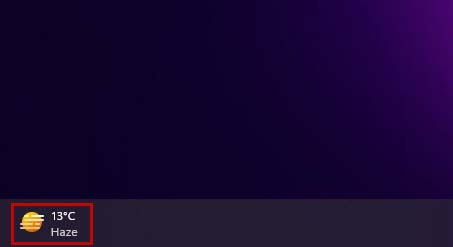
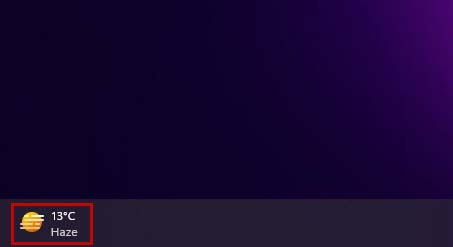 Selecteer het pictogram”+“rechtsboven om het venster Widgets toevoegen te openen. Kies de optie Weer en sluit het venster Widgets toevoegen.
Selecteer het pictogram”+“rechtsboven om het venster Widgets toevoegen te openen. Kies de optie Weer en sluit het venster Widgets toevoegen.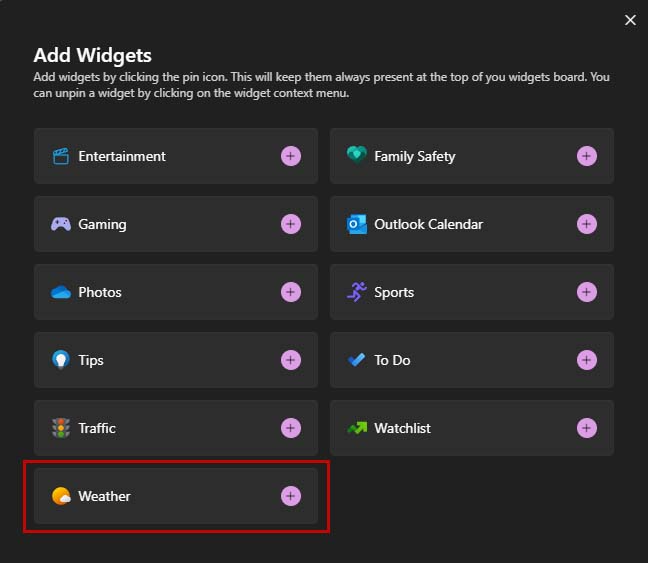
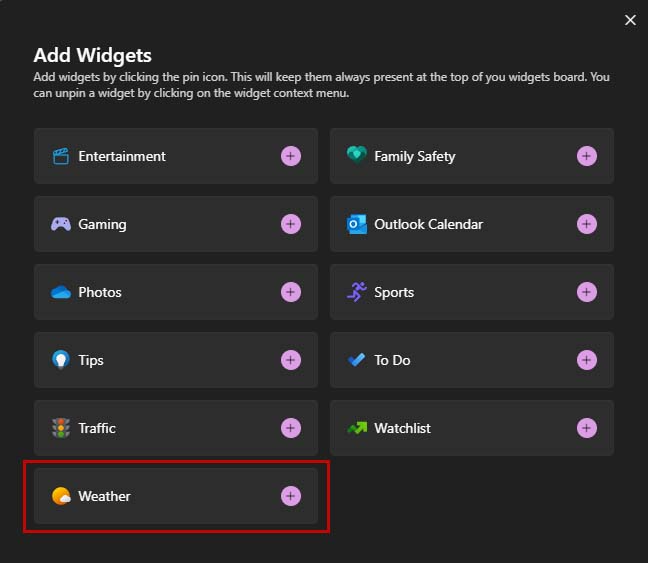
Uw weerwidget moet nu worden vastgezet om altijd bovenaan te blijven. Als u meer informatie wilt over de huidige en toekomstige weersomstandigheden, klikt u op op de Optie Volledige voorspelling bekijken.
Microsoft Weather Application gebruiken
De MSN Weather-applicatie is vooraf geïnstalleerd in Windows 11. U kunt deze applicatie ook vastzetten om het weer toe te voegen de taakbalk. Hoewel de vastgezette Weer-app uiterlijk geen informatie weergeeft, kunt u deze eenvoudig openen om weersinformatie te bekijken.
Klik op het Startmenu en ga naar Alle apps. Scrol omlaag naar de toepassing Weer en klik er met de rechtermuisknop op. Selecteer Meer en klik op Vastzetten op taakbalk.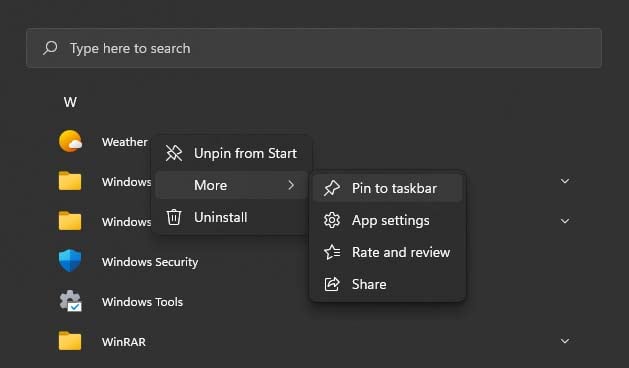
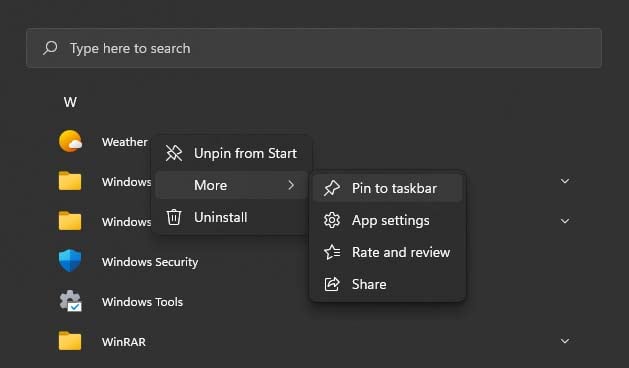
De toepassing MSN Weer zal waarschijnlijk de weersvoorspelling van Washington, DC weergeven. Dit komt omdat Washington is ingesteld als de standaardlocatie voor MSN Weather. Als u buiten DC woont, moet u de optie Altijd mijn locatie detecteren inschakelen om de weersvoorspelling van uw locatie te krijgen.
Start Instellingen. Ga naar Privacy & beveiliging > Locatie. Zorg ervoor dat de optie Locatieservices, Apps toegang geven tot uw locatie en Weer is ingeschakeld.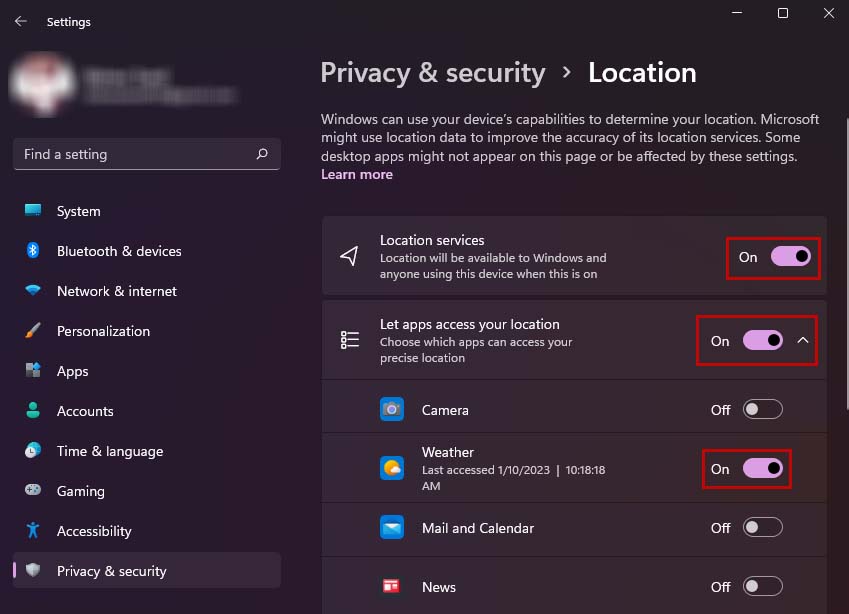
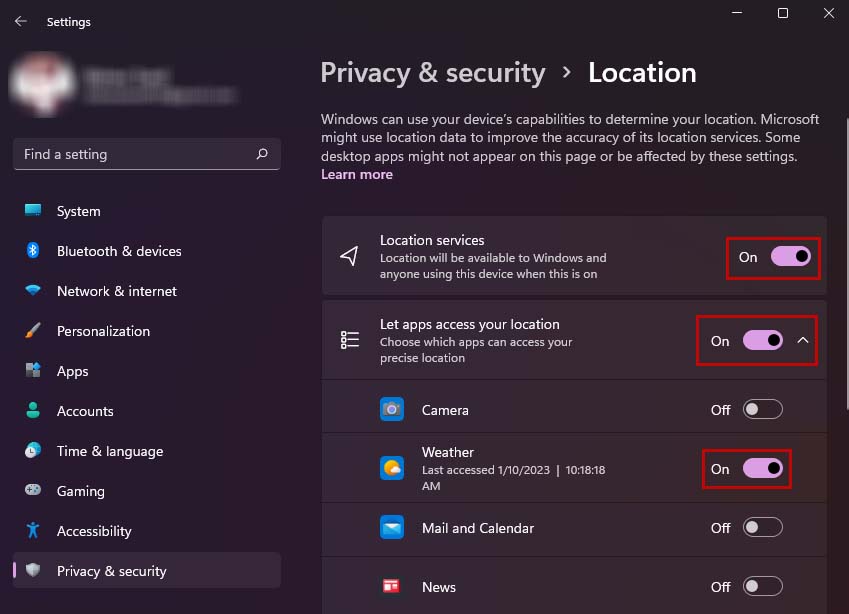 Open de MSN Weather applicatie. Klik op het instellingenpictogram linksonder. Selecteer onder Locatie starten de optie Mijn locatie altijd detecteren.
Open de MSN Weather applicatie. Klik op het instellingenpictogram linksonder. Selecteer onder Locatie starten de optie Mijn locatie altijd detecteren.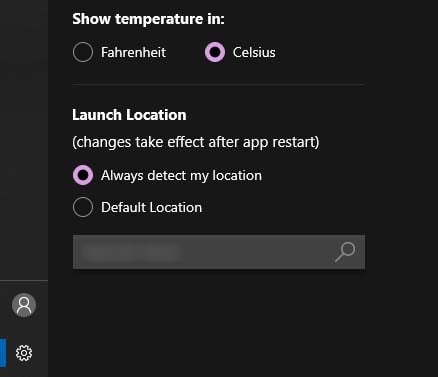
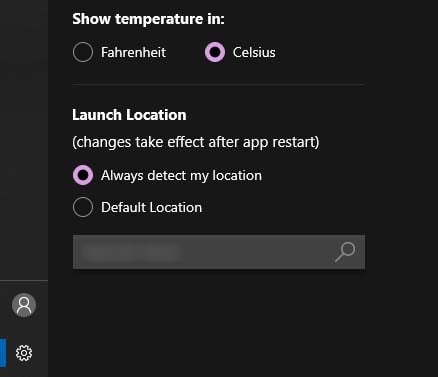 Start de toepassing Weer opnieuw.
Start de toepassing Weer opnieuw.
Als u de standaardtoepassing Weer van Windows 11 niet wilt gebruiken, kunt u andere toepassingen van derden gebruiken die dezelfde functie ondersteunen. Er zijn verschillende toepassingen zoals Weer 14 dagen, Weerradar en Weerbalk die u kunt gebruiken om weer aan de taakbalk toe te voegen.